
учебное_пособие_часть_2_МСПД_new
.pdf
|
|
Оглавление |
|
|
Введение……………………………………….…….. |
4 |
|
РАЗДЕЛ 1. |
ПРИМЕНЕНИЕ ПАКЕТА «T-FLEX CAD» ПРИ |
|
|
|
АССОЦИАТИВНОМ ЧЕРЧЕНИИ………………… |
5 |
|
Глава 1. |
Возможности пакета T-Flex CAD 9.x при ассоциа- |
|
|
|
тивном черчении…………………..…….…………... |
5 |
|
Глава 2. |
Возможности системы автоматизированного про- |
|
|
|
ектирования T-FLEX v.9.x и выше при создании |
|
|
|
сборочных чертежей. Работа с параметрическими |
|
|
|
библиотеками стандартных элементов………….…. |
30 |
|
Глава 3. |
Создание параметрического чертежа……………… |
39 |
|
Глава 4. |
Создание |
в T-Flex твердотельной модели типа |
|
|
«тело вращения»…………………………………….. |
70 |
|
Глава 5. |
ПРАКТИЧЕСКАЯ РАБОТА. Применение пакета |
|
|
|
«T-Flex CAD» при ассоциативном черчении……… |
91 |
|
РАЗДЕЛ 2. |
СРЕДА |
ВИЗУАЛЬНОГО МОДЕЛИРОВАНИЯ |
|
|
«MATLAB/SIMULINK»…………………………….. |
102 |
|
Глава 1. |
Исследование переходных процессов и частотных |
|
|
|
характеристик линейных электрических цепей в |
|
|
|
среде Matlab/Simulink……………………………….. |
102 |
|
Глава 2. |
Применение программы Мatlab/Simulink для ис- |
|
|
|
следования схем выпрямления……………………... |
117 |
|
Глава 3. |
ПРАКТИЧЕСКАЯ РАБОТА. «Среда визуального |
|
|
|
моделирования MATLAB/Simulink»………………. |
121 |
|
РАЗДЕЛ 3. |
СИСТЕМА АВТОМАТИЗИРОВАННОГО ПРО- |
|
|
|
ЕКТИРОВАНИЯ ПЕЧАТНЫХ ПЛАТ «P-CAD»…. |
130 |
|
Глава 1. |
Основные положения при создании схем электри- |
|
|
|
ческих принципиальных……………………………. |
130 |
|
Глава 2. |
Создание схем электрических принципиальных….. |
134 |
|
Глава 3. |
ПРАКТИЧЕСКАЯ РАБОТА. |
|
|
|
Система |
автоматизированного проектирования |
|
|
печатных плат «P-CAD»……………………………. |
164 |
|
|
Библиографический список………………………… |
171 |
|
3
ВВЕДЕНИЕ
В учебном пособие содержится описание программных средств, позволяющих решать технические задачи, распространённые в электротехнике, электромеханике, электроэнергетике. Предлагаемые практические работы, проводящиеся в специально оборудованных компьютерных классах, позволяют получить навыки, необходимые в дальнейшей профессиональной деятельности. Каждая работа включает в себя необходимый теоретический материал, примеры решения типовых задач с применением прикладных программных средств и варианты самостоятельных заданий. Во вторую часть учебного пособия включены про-
граммы «P-CAD», «T-Flex», «Simulink».
Дисциплина «Методы и средства автоматизации профессиональной деятельности» предназначена для подготовки бакалавров по образовательной программе «Электротехника» (Electrical Engineering), интегрирующая направления 140600 "Электротехника, электромеханика и электротехнологии» и 140200 "Электроэнергетика". Изучение курса «Методы и средства автоматизации профессиональной деятельности» включает в себя проведение семи практических работ с применением распространённых программных средств «Electronics Workbench», «Microsoft Office Excel», «Mathcad», «T-Flex CAD», «MATLAB/Simulink», «P-CAD», «ELCUT». Общей целью работ являет-
ся изучение интерфейса и пользовательских настроек применяемых программных средств и получение практических навыков решения типовых инженерных задач. Наряду с аудиторными занятиями изучение курса предусматривает самостоятельную работу по решению типовых инженерных задач с применением вышеупомянутых программных средств. К каждому заданию для самостоятельной работы предлагается десять вариантов исходных данных. Вариант определяется по послед-
ней цифре номера зачётной книжки студента.
По выполнении цикла практических работ, представленных в данном пособии, студент получает необходимую теоретическую и практическую подготовку, необходимую для успешного применения современных прикладных программных средств автоматизации инженерной деятельности.
4
РАЗДЕЛ 1 ПРИМЕНЕНИЕ ПАКЕТА «T-FLEX CAD» ПРИ АССОЦИАТИВНОМ ЧЕРЧЕНИИ
ГЛАВА 1. ВОЗМОЖНОСТИ ПАКЕТА T-FLEX CAD 9.X ПРИ АССОЦИАТИВНОМ ЧЕРЧЕНИИ
§1. Введение
Для создания конструкторской документации фирма «Топ Системы» (г. Москва) предлагает три системы, которые позволяют охватить все уровни автоматизации конструкторских работ различных подразделений предприятия:
•T-FLEX CAD LT – автоматизация черчения;
•T-FLEX CAD 2D – автоматизация проектирования;
•T-FLEX CAD 3D – трехмерное моделирование.
Предлагаемые системы позволяют очень гибко подходить к осна-
щению рабочих мест для решения производственных задач, учитывая специфику работ на каждом рабочем месте.
§2. Автоматизация черчения
Для быстрого создания чертежной документации в полном соответствии с ЕСКД и международными стандартами фирма «Топ Системы» предлагает систему T-FLEX CAD LT. T-FLEX CAD LT для конструкторских подразделений, где необходимо выпускать много разных чертежей за определенный срок, при проектировании уникальных изделий, где очень мала степень повторяемости изделий, нет унификации.
Система T-FLEX CAD LT содержит достаточный набор функций для формирования чертежей любой сложности. Разработанные с учетом последних достижений в области САПР функции эскизирования позволяют быстро, удобно и качественно создавать непараметрические чертежи. T-FLEX CAD LT позволяет создавать отрезки (произвольный, параллельный, перпендикулярный, касательный и т.п.), различные варианты дуг (через три точки, через две точки с заданием радиуса, с центром в точке, касательная и т.п.), полные окружности, автоматически наносить осевые линии, автоматически строить фаски, скругления и другие элементы.
При создании новых элементов используются объектные привязки и динамические подсказки, которые делают процесс создания черте-
5
жа простым и удобным. Пользователь может воспользоваться следующими объектными привязками: попадание курсором на горизонталь или вертикаль по отношению к точке другого элемента, привязка к середине линии и пересечению линий, принадлежность линии и линии построения, автоматическое определение перпендикуляра к линии, привязка к центру дуги или окружности, автоматическое определение касания к дуге или окружности, привязка к углам и другие. При построении дуг автоматически фиксируются углы 90º, 180º, 270º, а также совпадение центра дуги с курсором по горизонтали и вертикали.
Система автоматически отслеживает совпадение двух объектных привязок, например: вертикаль-горизонталь, перпендикуляр-горизон- таль и т.д. Любая объектная привязка может быть зафиксирована с помощью функциональной клавиши, и курсор будет двигаться в соответствии с выбранной объектной привязкой.
Система T-FLEX CAD LT содержит полный набор удобных средств для создания качественной конструкторской документации:
•всевозможные типы линий: основные, тонкие, штриховые, штрих-пунктирные, двойные и т.п. Линии могут иметь различную толщину и цвет. Имеется возможность создания своих типов линий;
•ассоциативные штриховки, заливки, штриховки по образцу. Имеется возможность создания своих типов штриховок. Функция автоматического поиска замкнутого контура значительно упрощает процесс задания контуров штриховки. Данная функция автоматически объединяет замкнутые контуры при их выборе по общим ребрам и автоматически отслеживает внутренние замкнутые области (острова). В результате работы формируется ассоциативный контур штриховки, который будет изменяться при изменении положения линий изображения, к которым он привязывается;
•любые типы размеров: линейные, размеры на окружности, угловые размеры. Полное соответствие ЕСКД и международным стандартам. Автоматический расчет предельных отклонений по номиналу размера и полю допуска. Поддержка «двойных» размеров (мм/дюймы). Возможность быстрого изменения стандарта оформления;
•допуски формы и расположения поверхностей, шероховатости, надписи, тексты. Значения шероховатостей можно выбирать из таблиц стандартных значений. Значения допусков формы и расположения поверхностей могут автоматически рассчитываться в зависимости от размера и точности. Наиболее часто используемые способы простановки элементов оформления осуществляются за минимально возможное количество действий пользователя. При создании элементов работает механизм динамических подсказок, помогающий пользователю задавать
6
привязку элементов оформления, выделяя только те элементы, которые доступны для выбора на данном шаге.
T-FLEX CAD LT содержит функции копирования элементов: копирование, симметрия, линейный массив, массив вращения. При копировании можно задать масштаб и угол поворота для копируемых элементов.
При создании круговых и линейных массивов разработчики T-FLEX CAD предоставили возможность задания переменного количества копий изображений. Линейный массив может создаваться сразу в двух направлениях: по рядам и столбцам.
Новые возможности копирования элементов позволяют пользователям создавать обобщенные чертежи с переменным количеством тех или иных элементов.
T-FLEX CAD LT содержит специальные конструкторские элементы оформления: нанесение основной надписи, создание технических требований, создание обозначения неуказанной шероховатости, автоматический подбор форматки и другие.
В T-FLEX CAD LT имеется уникальная возможность вводить текстовую информацию непосредственно на поле чертежа в реальном режиме отображения (WYSIWYG). Текстовый редактор поддерживает форматирование абзацев текста (выравнивание, отступы, интервалы и т.д.), различное выделение слов, использование разных шрифтов, размеров, стилей, цветов для фрагментов одного текста. В текст можно вставлять индексы, дроби, элементы оформления чертежа, фрагменты. В T-FLEX CAD LT можно свободно, без каких-либо дополнительных установок и ограничений, создавать как графические, так и текстовые документы.
Для автоматизации ввода часто повторяющих текстовых строк разработана функция их выбора из словаря.
T-FLEX CAD LT позволяет использовать для создания сборочных чертежей все многообразие параметрических элементов библиотек, созданных в T-FLEX CAD 2D и поставляемых вместе с системой.
T-FLEX CAD LT является полнофункциональной системой для подготовки конструкторско-технологической документации, включает в себя все функции оформления и отличается от системы T-FLEX CAD 2D только отсутствием параметризации и работы спеременными.
7
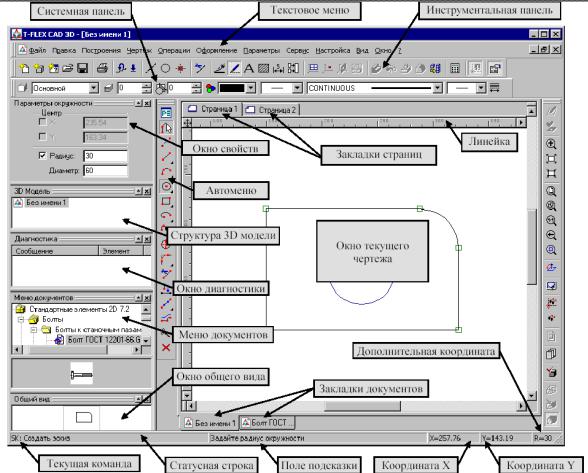
§3. Что вы видите в окне T-FLEX CAD?
Элементы управления показаны на рис. 1.1. Составитель на-
стойчиво рекомендует обратить внимание на данный рисунок.
Рис.1.1. Интерфейс T-Flex
Окно текущего чертежа. Окно для вывода изображения чертежа. Создание и редактирование чертежей происходит только в этом окне.
Линейка. Показывает координаты по осям X и Y текущего окна чертежа.
Автоменю. Пиктографическое меню показывает доступные оп-
ции текущей команды. Если не задана текущая команда, то поле остается пустым.
Инструментальная панель. Содержит команды T-FLEX CAD в
виде пиктограмм. В окне системы может содержаться несколько инструментальных панелей. При этом они могут быть плавающими или располагаться вдоль одной из границ главного окна системы.
8
Статусная строка. Имя текущей команды, подсказку для пользователя, значения текущих координат X и Y, а также значение дополнительной координаты (в зависимости от текущей команды).
Текстовое меню команд содержит текстовое меню команд T- FLEX CAD, разбитое на группы.
Системная панель – содержит поля для изменения текущих установок элементов изображения: цвет, тип линии, уровень, слой. Также содержит кнопки для выполнения команд конфигурации слоев и конфигурации уровней текущего документа.
Окно общего вида. Показывает полное изображение чертежа, независимо от текущего окна чертежа. Позволяет осуществить быстрое перемещение к любому месту чертежа.
Меню чертежей. Содержит графическое и текстовое представление библиотек и чертежей текущей конфигурации библиотек. Служит для быстрой загрузки необходимого чертежа или просмотра библиотек чертежей.
§4. Чертеж зубчатого колеса
В течение данной лабораторной работы мы «с нуля» создадим чертеж достаточно простой детали – чертеж зубчатого колеса, со всеми необходимыми размерами, символами отклонения от формы, шероховатости, надписями, техническими требованиями и т.д. Так как для вас это «первая проба пера», то не всё может получаться сразу, возможны «откаты назад» и первое время возможно некоторое непонимание. В этом нет ничего страшного, просто нужно проявить определенное терпение. Здесь же будут показаны некоторые приемы компьютерного черчения, которые невозможны при обычном «ручном» черчении. В конечном итоге нам предстоит создать чертеж, показанный на рис. 1.2.
§4.1. Создание рабочего пространства чертежа
Накопленный опыт преподавания системы T-FLEX CAD показывает, что оформление сразу рамки и основной надписи (штампа) мало помогают начинающему пользователю. Как правило, в дальнейшем все равно размеры и даже сам чертеж придется «двигать» относительно рамки (в T-Flex, в отличие от многих других систем, можно двигать наоборот – рамку и основную надпись относительно чертежа). В самом начале следует определиться с форматом чертежа. При традиционном («ручном») способе создания чертежа это не вызывает сложностей только у опытного конструктора. А у студентов достаточно часто бывает, что для выбранного формата и масштаба либо не хватает места на листе, либо остается много пустого пространства.
9
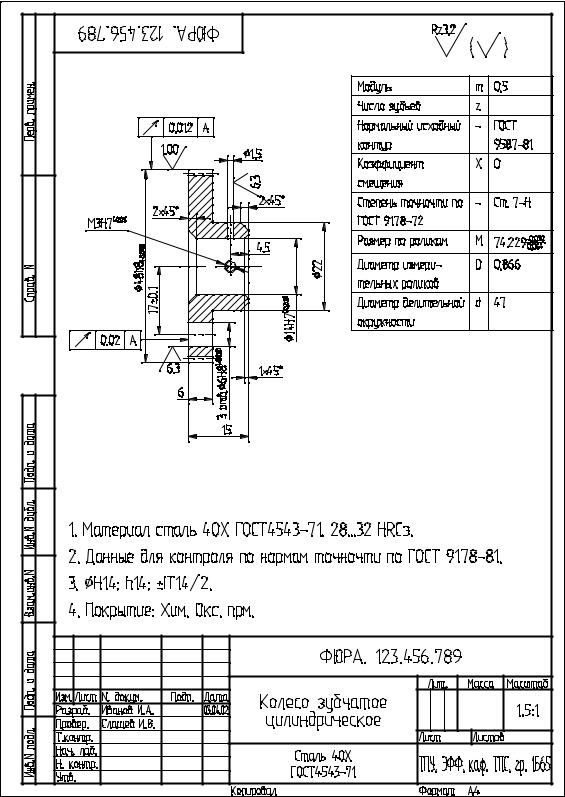
Рис. 1.2. Чертеж зубчатого колеса |
10
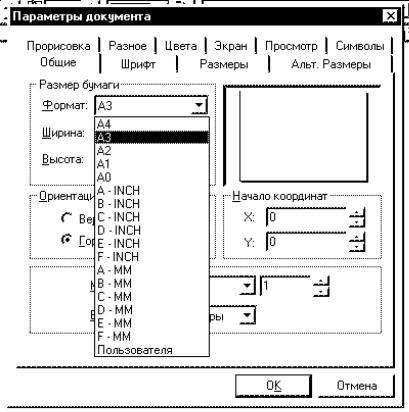
Многие CAD-системы этот недостаток опыта ликвидируют тем или иным способом практически безболезненно.
Для того чтобы создать видимый контур рабочего пространства чертежа следует выполнить следующие команды:
1)В текстовом меню выполните команду Настройка | Статус…;
2)В закладке «Общие» в пункте «Формат» выберите А4 и правильно для него определите ориентацию (рис. 3);
3)В нашем конкретном случае следует выбрать масштаб 1:1 (обратите внимание на текущую закладку, где находится выбор масштаба –
виндивидуальной работе это вам пригодится);
4)В закладке «Шрифт» в пункте «Размер» проставьте 3,5;
5)В закладке «Прорисовка» в зоне «Стиль линий – размер стрелок» поставьте цифру 3, после чего можно нажать на <ОК>;
6)В пункте «Настройка» текстового меню выбрать пункт «Сетка» и в появившемся окне установить параметры, показанные на рис. 4, и нажать на <ОК> (как миллиметровка);
7)Используя кнопку «Задать рабочее окно» на панели «Вид», по умолчанию расположенную на правой стороне от текущего окна, выделите часть его, чтобы получить видимую сетку;
Рис. 1.3. Окно «Параметры документа»
11

Рис. 1.4. Диалоговое окно «Параметры сетки»
8)Чтобы завершить начальные приготовления и выйти из режима изменения масштаба изображения нажмите на правую кнопку мыши или клавишу <Esc>;
9)Дайте команду Настройки | Установки (текстовое меню) и в закладке «Сохранение» установите цифру 10 или 15 (по умолчанию 20)
ипоставьте флажок в строке «Сохранять каждые ... мин.»;
10)Дайте команду Файл|Сохранить как (текстовое меню) и сохраните созданный начальный файл в своей папке (например, в папке «USERS») на одном из логических дисков вашего компьютера.
§4.2. Начало создание изображения чертежа
Далее следует выполнить следующие пункты создания изображения чертежа зубчатого колеса (при этом, помня, что создаваемое изображение во многом является симметричным – именно в этом заключается существенное отличие традиционного «ручного» создания от компьютерного):
1) Используя команду текстового меню Чертеж | Создать эскиз
или кнопку «Создать эскиз», расположенную на Инструментальной панели, войдите в режим создания непараметрического чертежа (при этом отметьте, что появилось Автоменю с опциями, т.е. командами, расположенное слева от текущего окна);
12
